Sie können Text hochstellen (z.B. r2) oder tiefstellen (z.B. H2O). Die Befehle dazu finden Sie auf der Ribbonkarte Start | Gruppe Zeichen.
Anwenden über die Symbole der Befehlsgruppe "Zeichen"
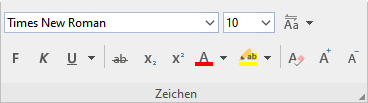
Markieren Sie den Text und klicken Sie auf das jeweilige Symbol ![]() für einfaches Tiefstellen beziehungsweise Hochstellen.
für einfaches Tiefstellen beziehungsweise Hochstellen.
Zusätzliche Optionen: Über das Dialogfenster der Befehlsgruppe "Zeichen"
Im Dialogfenster können Sie zusätzlich auch die Position und Größe des hoch- oder tiefgestellten Textes anpassen.
Markieren Sie den Text und klicken Sie auf der Ribbonkarte Start | Gruppe Zeichen auf das Gruppenpfeilchen![]() an der rechten unteren Ecke. Wechseln Sie im Dialogfenster auf die Karteikarte Abstand und schalten Sie dort Hochstellen beziehungsweise Tiefstellen ein.
an der rechten unteren Ecke. Wechseln Sie im Dialogfenster auf die Karteikarte Abstand und schalten Sie dort Hochstellen beziehungsweise Tiefstellen ein.
Geben Sie auf Wunsch zusätzlich im Feld Position an, um wie viel Prozent der Text hoch- beziehungsweise tiefgestellt werden soll. Weiterhin können Sie durch eine Prozentangabe im Feld Größe bestimmen, wie stark die Schriftgröße vermindert werden soll. Geben Sie beispielsweise 100 Prozent ein, wenn die Schrift nicht verkleinert werden soll.
Tastenkürzel
Mit folgenden Tastenkürzeln können Sie Hoch-/Tiefstellen noch schneller anwenden:
Befehl |
|
Windows/Linux |
|
Mac |
|---|---|---|---|---|
Hochstellen |
|
Strg+Umschalt+(Num+) |
|
Cmd+Umschalt+(Num+) |
Tiefstellen |
|
Strg+Umschalt+(Num-) |
|
Cmd+Umschalt+(Num-) |
Hoch-/Tiefstellen abschalten |
|
Strg+Umschalt+(Num*) |
|
Cmd+Umschalt+(Num*) |
Hinweis: (Num+) (Num-) (Num*) steht für die Tasten auf dem Nummernblock, der sich in der Regel auf der rechten Seite der Tastatur befindet.
Tipp für Windows-Nutzer: Wenn Sie einfach nur eine hochgestellte Quadratzahl (m2) oder Kubikzahl (m3) direkt einfügen möchten, steht Ihnen zudem die Tastenkombination AltGr+2 bzw. AltGr+3 zur Verfügung. Nutzen Sie hierbei nicht die Zahlen des Nummernblocks, sondern die Zahlenleiste oberhalb der Buchstaben.